Navzdory rozšířenému názoru, sluchátka AirPods lze bez problémů připojit k systému Windows 11 a používat je zcela bez omezení, stejně jako jakákoli jiná bezdrátová sluchátka. Společnost Microsoft aktivně pracuje na zavedení širokopásmové podpory řeči pro AirPods v prostředí Windows 11. Ačkoli některé funkce a ovládací prvky AirPods nejsou v systému Windows 11 nativně dostupné, lze je efektivně využívat pro videohovory, sledování filmů, poslech hudby a hraní her, a to bez nepříjemných prodlev. Bez zbytečného prodlužování, pojďme se podívat, jak sluchátka AirPods spárovat s Windows 11.
Připojení sluchátek AirPods k systému Windows 11 (2022)
1. Nejprve otevřete Centrum akcí, známé také jako Rychlá nastavení, stisknutím klávesové zkratky „Windows + A“ v systému Windows 11. Zde jednoduše klikněte na ikonu Bluetooth, čímž Bluetooth aktivujete. Následně na ikonu klikněte pravým tlačítkem myši a zvolte možnost „Přejít na Nastavení“.
2. V nově otevřeném okně klikněte na tlačítko „Přidat zařízení“, abyste mohli připojit sluchátka AirPods k systému Windows 11.
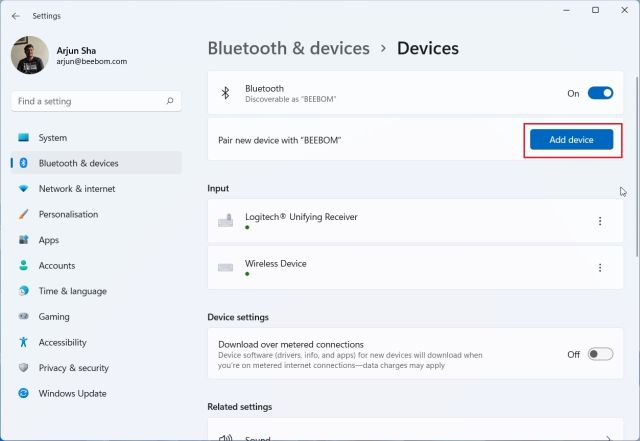
3. V dalším kroku vyberte možnost „Bluetooth“.
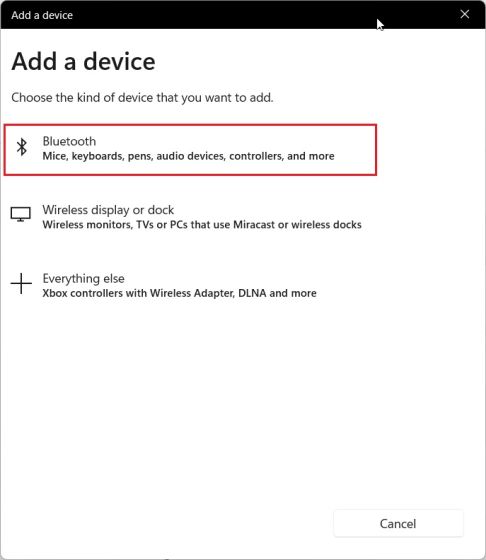
4. Otevřete nabíjecí pouzdro sluchátek Apple AirPods a na zadní straně pouzdra stiskněte a podržte malé tlačítko. Indikátor LED začne blikat bíle, což značí, že sluchátka jsou připravena k párování. Poté můžete tlačítko uvolnit. Ujistěte se, že obě sluchátka AirPods jsou během párování umístěna v pouzdře.
5. Vraťte se k počítači s Windows 11, kde by se měla objevit vaše sluchátka AirPods. Klikněte na ně a je hotovo. Sluchátka AirPods se okamžitě připojí k Windows 11. Pokud se nahoře nezobrazí, zkuste je najít v dolní části seznamu.
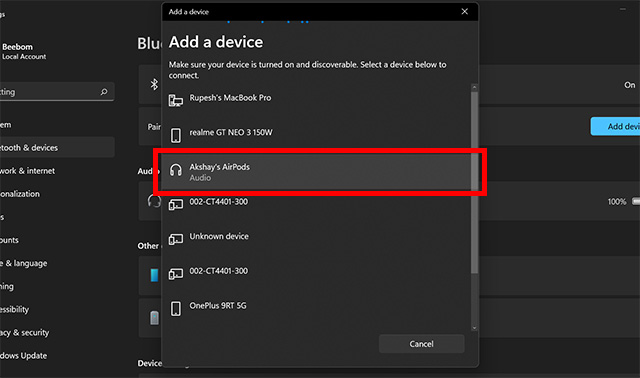
6. Nyní můžete začít poslouchat hudbu, účastnit se videohovorů nebo hrát hry a zvuk bude přenášen do sluchátek AirPods. Díky podpoře širokopásmové řeči Apple (od buildu 22526 nebo novější, kanál Dev) v systému Windows 11 dosáhnete s AirPods výjimečné kvality hlasu.
7. Pokud se zvuk nepřehrává přes AirPods, znovu otevřete Centrum akcí a klikněte na šipku vedle posuvníku hlasitosti.
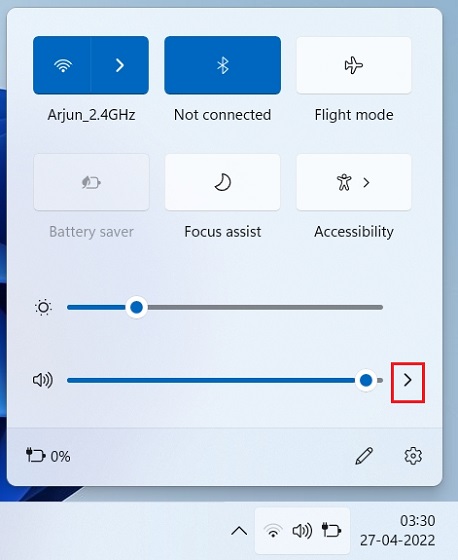
8. Ze zobrazené nabídky vyberte vaše sluchátka AirPods, a zvuk se okamžitě začne přehrávat v nich.
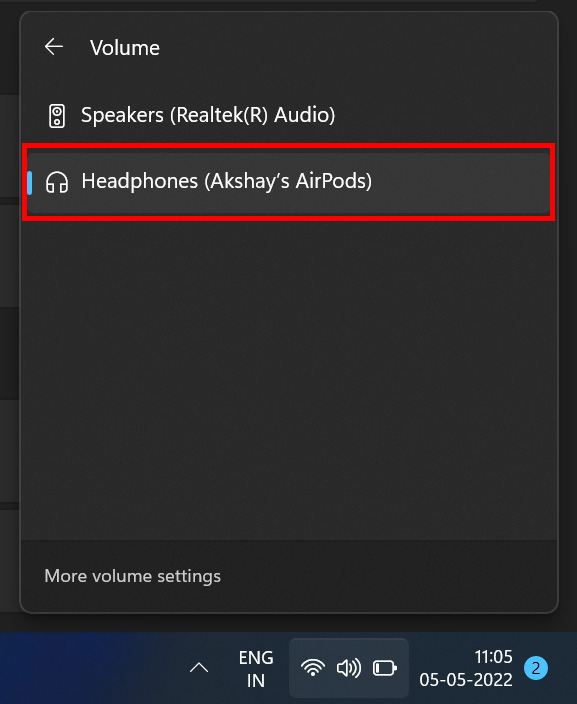
9. Pokud v Rychlém nastavení Windows 11 máte novou nabídku Bluetooth, můžete spravovat své AirPods přímo z Centra akcí. Už není nutné otevírat stránku nastavení v systému Windows 11.
Spárujte sluchátka AirPods s Windows 11 a užívejte si hudbu a hry
Tímto způsobem můžete jednoduše připojit sluchátka Apple AirPods k systému Windows 11 a užívat si hraní her i poslech hudby bez jakékoli latence. I když některé ovládací prvky AirPods nejsou v systému Windows 11 dostupné, stále můžete aktivovat funkci ANC (potlačení hluku) stisknutím a podržením stonku. Tím se ANC zapne nebo vypne. To je od nás prozatím vše. Pokud si chcete prohlížet mediální soubory Apple ProRAW nebo ProRes na počítači s Windows 11, podívejte se na náš návod zde. A pokud chcete vědět, jak otevírat soubory HEIF, HEIC nebo HEVC v systému Windows 11, máme pro vás praktický návod. Pokud máte jakékoli dotazy, neváhejte se na nás obrátit v sekci komentářů níže.